ブートローダーのアンロックせずにNexus 7(国内・海外版)をroot化する方法
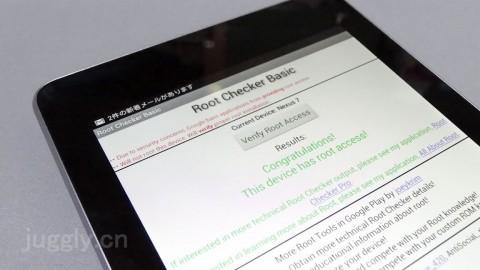
Nexus 7のブートローダーをアンロックしなくてもroot化できる方法がXDAで公開されていたので紹介します。この方法は、こちらのXDAスレッドで公開されているGalaxy Nexusのroot化手順をそのまま利用したものですが、実際に手元の国内版Nexus 7でもroot化できることは確認しています(上図)。紹介する手順はWindows PCにおいて、Nexus 7とUSBデバックで接続可能になっている状態を前提としています。1. XDAスレッドから、「Root-without-unlock.zip 」をPCにダウンロードして解凍。「Root-without-unlock」というフォルダが作成されます。2. Nexus 7のUSBデバッグをON(「設定」→「開発者向けオプション」→「USBデバッグ」)。3. PCとNexus 7を接続します。4. コマンドプロンプトを起動して、さきほどのZIPを解凍してできた「Root-without-unlock」」に移動します。5. 次のコマンドを実行して、suとSuperuser.apkをNexus 7にコピーします。
adb push su /data/local/tmp/suadb push Superuser.apk /data/local/tmp/Superuser.apk
6. 次のコマンドを実行します。
adb restore fakebackup.ab
Nexus 7上に次の画像のような復元メッセージが表示されます。この画面はとりあえずこのままにして次の「8.」に進みます(ボタンを押したり画面を操作せずに進んでください)。

7. 次のコマンドを実行します。adb shell “while ! ln -s /data/local.prop /data/data/com.android.settings/a/file99; do :; done”
すると、”link failed No such file or directory”メッセージが繰り返し表示されるので、「6.」で表示されたウィンドウ上の「データを復元する」をタップします。すると繰り返しメッセージが止まります。8. 次のコマンドを実行して、Nexus 7を再起動します。
adb reboot
9. Nexus 7が起動した後、もう一度再起動します(1回目の再起動後、Nexus 7の動きは重たいのですが、それはroot化プロセスでは正常です。気にせず進みます)。
adb reboot
10. ADBコンソールに入ります。
adb shell
11. /systemをRead/Writeでリマウントします。
mount -o remount,rw -t ext4 /dev/block/mmcblk0p1 /system
12. 「5.」でNexus 7にコピーしたsuとSuperuser.apkを、/system/binにコピーし、パーミッションを変更します。さらに、suのシンボリックリンクを/system/xbinに作成します。
cat /data/local/tmp/su > /system/bin/suchmod 06755 /system/bin/suln -s /system/bin/su /system/xbin/sucat /data/local/tmp/Superuser.apk > /system/app/Superuser.apkchmod 0644 /system/app/Superuser.apk
13. 次のコマンドを実行して、/data/local.propを削除します。
rm /data/local.prop
14. ADBコンソールから抜けます。
exit
15. 次のコマンドを実行します。
adb shell “sync; sync; sync;”
16. Nexus 7を再起動します。
adb reboot
Nexus 7が起動するとroot化作業は完了です。
●(juggly.cn)記事関連リンク
JAL、おサイフケータイ対応Androidスマートフォン向けに「JALタッチ&ゴーサービス」を提供開始
Google Nexus 7(国内版)開封の儀
NTTドコモ向け「SO-01E」がFCCの認証を取得
国内・海外のAndroid(アンドロイド)スマートフォン・タブレットに関するニュースや情報、AndroidアプリのレビューやWEBサービスの活用、Android端末の紹介などをお届けする個人運営ブログ
ウェブサイト: http://juggly.cn/
TwitterID: juggly
- ガジェット通信編集部への情報提供はこちら
- 記事内の筆者見解は明示のない限りガジェット通信を代表するものではありません。











